| TCP/IP | ||
|
NetBEUIでは不要なのですがTCP/IPの場合IPアドレスというものを設定しなければなりません。 IPアドレスとはそのLANアダプタに与える電話番号のようなものでネットワーク内においてユニーク (固有、ダブリが無い)でなくてはなりません。 IPアドレスの設定は、コントロール・パネル、ネットワークでTCP/IP→LANアダプタ名を選択して プロパティをクリックすると出てきます。 (IPアドレス、ネットワークアダプタ共にひとつのみの場合は LANアダプタ名を選択します。) |
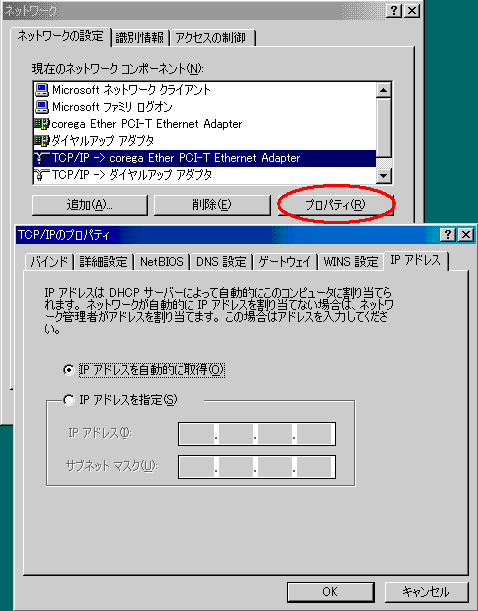
|
ネットワーク内にDHCPサーバが存在する場合は(例えばダイヤルアップルータやブロードバンドルータ を使っている、Windowsのインターネット接続の共有を利用している等)上図のように 「IPアドレスを自動的に取得する」でOKです。 この場合、PCの電源を入れるとそのPCはネットワークに声を掛けます。 なぜこんな事をするかというと、企業内や学校内においてPCの台数が増えると一台づつの設定するのは 面倒ですし設定間違いも起きやすので、DHCPサーバを設置してこれにIPアドレス、サブネットマスク、 デフォルトゲートウェイ、DNSなどを設定してもらおうということなのです。(起動時にIPアドレス以下の 設定情報をサーバから受け取ります) 家庭内LANでDHCPサーバが無い場合(昔はこちらのケースの方が多かった)は一台ずつ異なった
IPアドレスを設定します。IPアドレスの決め方にはいろいろな規則がありその規則の意味を説明すると
また長くなりますのでとりあえず具体例を挙げます。(しったか講座で詳しく説明してあります) |
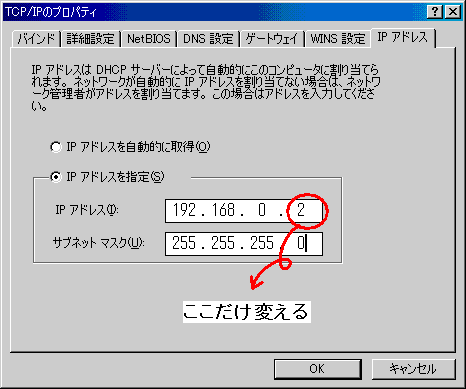
|
バインド・タブも見ておきます、Microsoftネットワーク・クライアントとMicrosoftネットワーク 共有サービスにチェックあることをを確認してください、ファミリ・ログオンでチェックを入れることに どんな意味があるのかよくわかりません(^^; わたしの場合はWin98ではユーザー別の設定は不要なので ファミリログオン自体をを削除してしまいました。ここらへんの違いの分かる方はぜひ教えてください、 お願いします。 サーバの無い環境では黄枠内はとくに設定しなくてOKです。 |
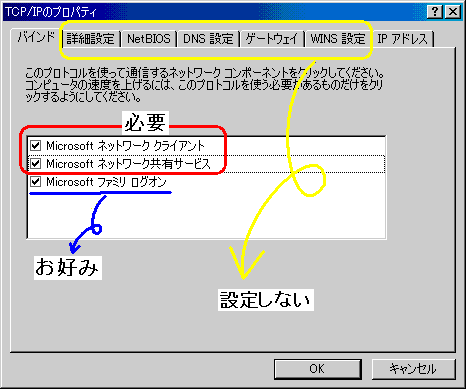
|
|
念のため赤線を引いたところがちゃんとある事を確認して、OKを押して再起動です。 |
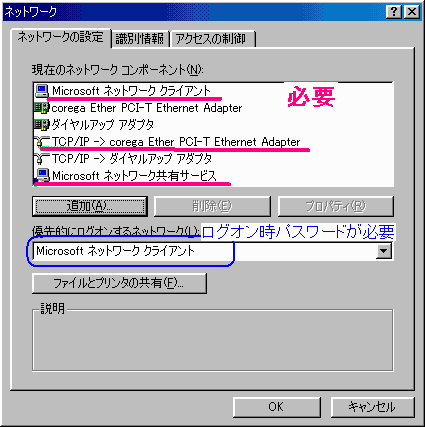
|
